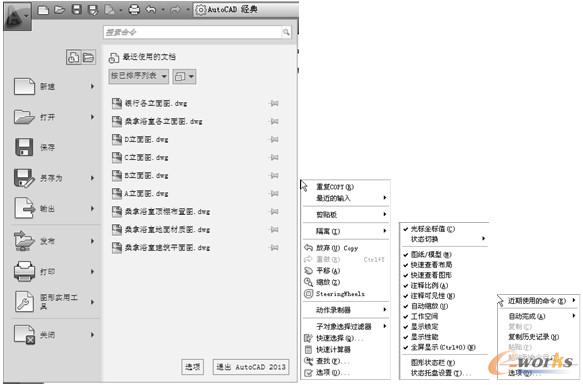1.1.3 AutoCAD 2013的工作界面
AutoCAD软件从2009版本开始,其界面发生了比较大的改变,提供了多种工作空间模式,即“草图与注释”、“三维基础”、“三维建模”和“AutoCAD经典”。当正常安装并首次启动AutoCAD 2013软件时,系统将以默认的“草图与注释”界面显示出来,如图1-2所示。

图1-2 AutoCAD 2013的“草图与注释”界面

1.标题栏
标题栏显示当前操作文件的名称。最左端依次为“新建”、“打开”、“保存”、“另存为”、“打印”、“放弃”和“重做”按钮;其次是“工作空间”列表,用于工作空间界面的选择;接着是软件名称、版本号和当前文档名称信息;然后是“搜索”、“登录”、“交换”按钮,并新增“帮助”功能;最右侧则是当前窗口的“最小化”、“最大化”和“关闭”按钮,如图1-3所示。

图1-3标题栏
2.菜单浏览器和快捷菜单
在窗口的最左上角大“A”按钮为“菜单浏览器”按钮

,单击该按钮会出现下拉菜单,如“新建”、“打开”、“保存”、“另存为”、“输出”、“打印”、“发布”等,另外还新增加了很多新的项目,如“最近使用的文档”

、“打开文档”

、“选项”和“退出AutoCAD”按钮,如图1-4所示。
在绘图区、状态栏、工具栏、模型或布局选项卡上单击鼠标右键时,系统会弹出一个快捷菜单,该菜单中显示的命令与鼠标右键单击对象及当前状态相关,会根据不同的情况出现不同的快捷菜单命令,如图1-5所示。
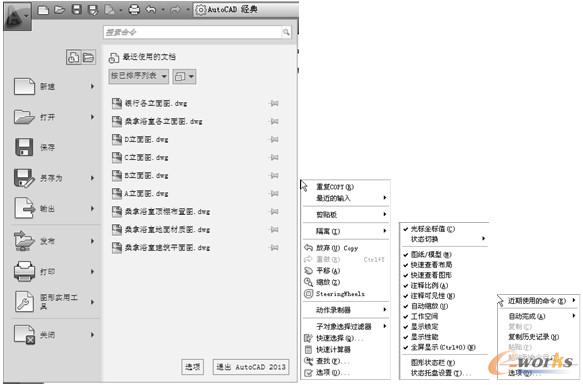
图1-4菜单浏览器图1-5快捷菜单

3.选项卡和面板
使用AutoCAD命令的另一种方式就是应用选项卡上的面板,这类选项卡有“常用”、“插入”、“注释”、“布局”、“参数化”、“视图”、“管理”、“输出”、“插件”和“联机”等,如图1-6所示。
图1-6面板

图1-7标签与面板
使用鼠标单击相应的选项卡,即可分别调用相应的命令。例如,在“常用”选项卡下包括有“绘图”、“修改”、“图层”、“注释”、“块”、“特性”、“组”、“实用工具”和“剪贴板”等面板,如图1-8所示。
图1-8“常用”选项卡
在有的面板上、下侧有一倒三角按钮 ,单击该按钮会展开与该面板相关的操作命令,如单击“修改”面板右侧的倒三角按钮 ,会展开与他相关的命令,如图1-9所示。



 ,单击该按钮会出现下拉菜单,如“新建”、“打开”、“保存”、“另存为”、“输出”、“打印”、“发布”等,另外还新增加了很多新的项目,如“最近使用的文档”
,单击该按钮会出现下拉菜单,如“新建”、“打开”、“保存”、“另存为”、“输出”、“打印”、“发布”等,另外还新增加了很多新的项目,如“最近使用的文档” 、“打开文档”
、“打开文档” 、“选项”和“退出AutoCAD”按钮,如图1-4所示。
、“选项”和“退出AutoCAD”按钮,如图1-4所示。